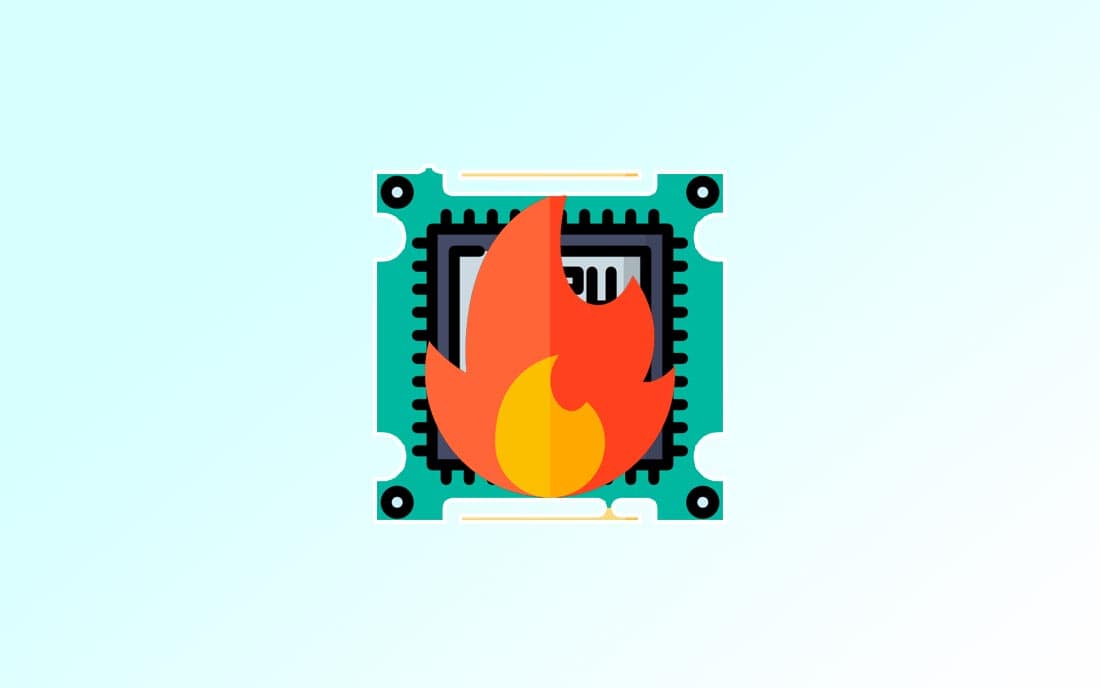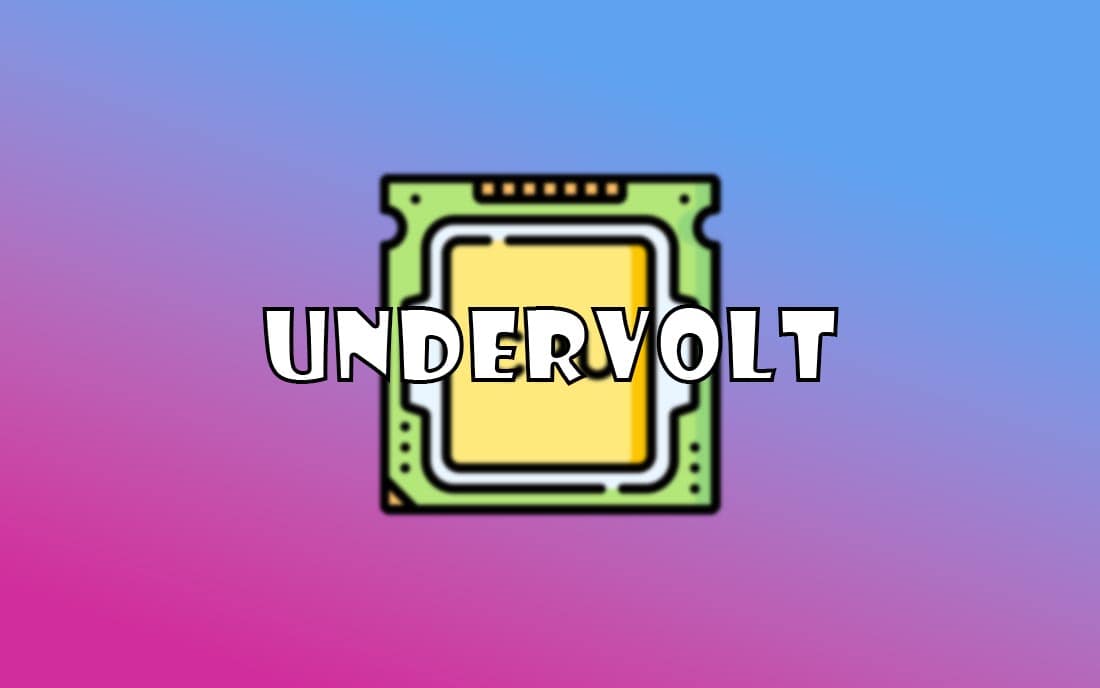Tất cả các chương trình chạy trên máy tính đều được chia sẻ sức mạnh của CPU như nhau. Tuy nhiên bạn có thể tăng hiệu suất của một chương trình bằng cách thay đổi mức độ ưu tiên CPU cho nó.
Ý nghĩa của việc phân bổ thêm CPU cho một chương trình
Việc phân bổ nhiều CPU cho một chương trình nào đó đòi hỏi phải dành một phần tài nguyên lớn hơn của bộ vi xử lý cho nó để tăng hiệu suất tổng thể của chương trình. Bằng cách này, mọi tác vụ nặng như chơi game, chỉnh sửa đồ họa, render video… đều có thể diễn ra mượt mà.
Ví dụ, nếu bạn chỉ định toàn bộ một lõi cho CompatTelRunner.exe (một chương trình hệ thống quan trọng của Windows chịu trách nhiệm giữ cho máy tính người dùng luôn cập nhật). Điều này đồng nghĩa với việc bạn đã phân bổ 25% sức mạnh CPU cho nó (trong trường hợp bạn đang sử dụng bộ vi xử lý 4 nhân).
Cách phân bổ thêm CPU cho một chương trình
1. Sử dụng Task Manager
- Nhấn tổ hợp phím Ctrl + Shift + Esc để mở Task Manager.
- Di chuyển đến tab Details.
- Click chuột phải vào chương trình bạn muốn phân bổ thêm CPU, sau đó chọn Set Affinity.
- Tiếp theo, chon các lõi bạn muốn gán cho chương trình.
- Cuối cùng nhấn OK để lưu thay đổi.
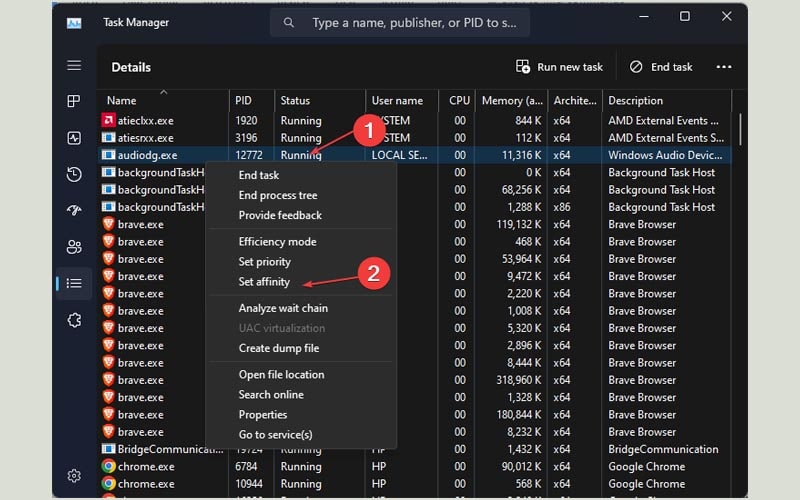
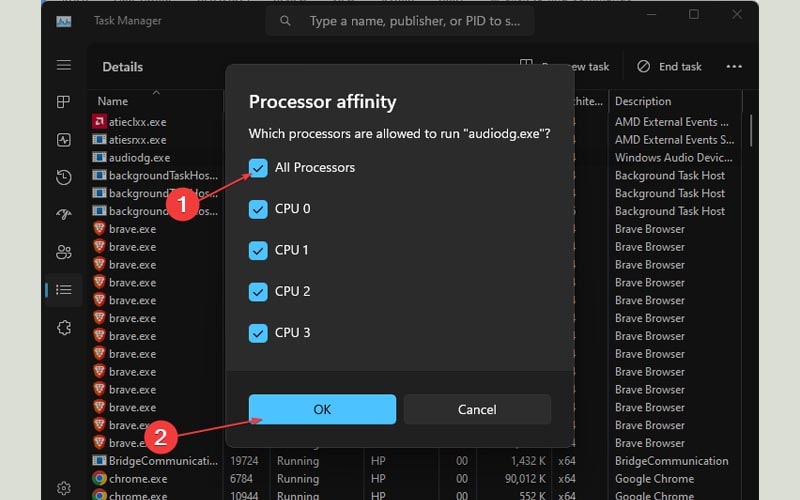
2. Thay đổi độ ưu tiên CPU
- Nhấn tổ hợp phím Ctrl + Shift + Esc để mở Task Manager.
- Di chuyển đến tab Details.
- Click chuột phải vào chương trình bạn muốn phân bổ thêm CPU, sau đó chọn Set Priority để xem mức độ ưu tiên hiện tại.
- Chọn độ ưu tiên là Above Normal, High hoặc Realtime (không ưu tiên chọn Realtime vì nó có thể làm hệ thống của bạn hoạt động không ổn định).
- Nhấn Change priority để xác nhận thay đổi.
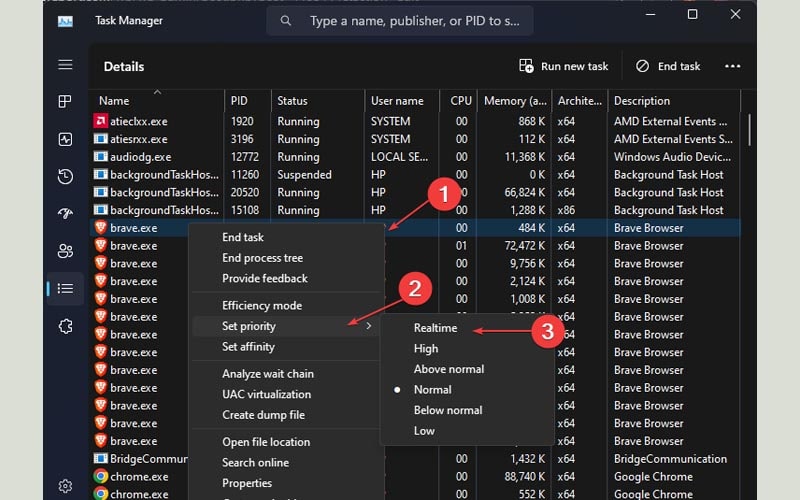
3. Tối ưu hóa CPU
- Nhấn tổ hợp phím Windows + E để mở File Explorer, sau đó click chuột phải vào This PC -> Properties.
- Chọn Advanced System Settings.
- Nhấn nút Settings nằm dưới mục Performance.
- Chọn tùy chọn Adjust for best performance.
- Nhấn Apply -> OK để lưu thay đổi.
- Khởi động lại máy tính.

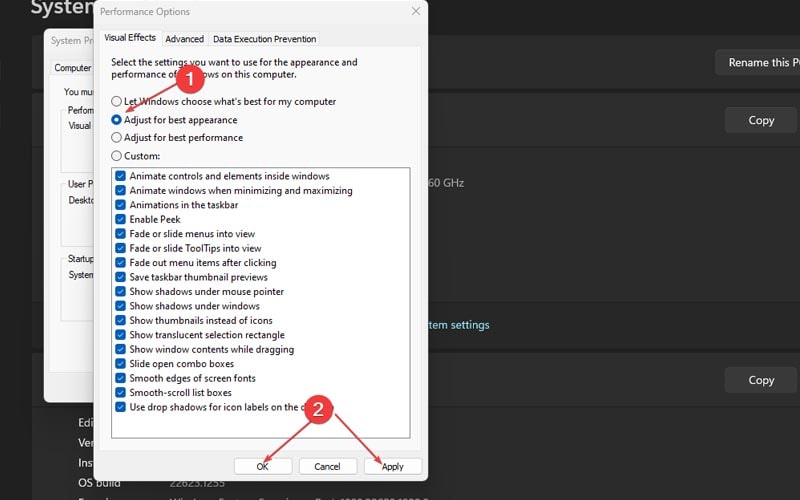
4. Sử dụng Windows 11 graphics settings
- Nhấn tổ hợp phím Windows + I để mở màn hình Settings.
- Chọn tùy chọn Display trong tab System.
- Tiếp theo cuộn xuống và chọn tùy chọn Graphics.
- Ở trường Add an app, chọn tùy chọn Desktop Apps từ dropdown.
- Click vào nút Browse và chọn chương trình có đuôi .exe bạn muốn phân bổ thêm tài nguyên.
- Cuối cùng chọn High-Performance Mode và nhấn nút Save để lưu thay đổi.
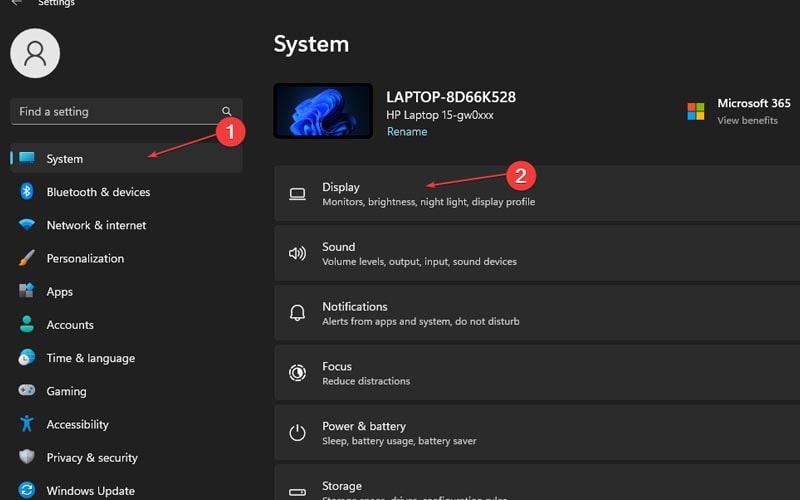
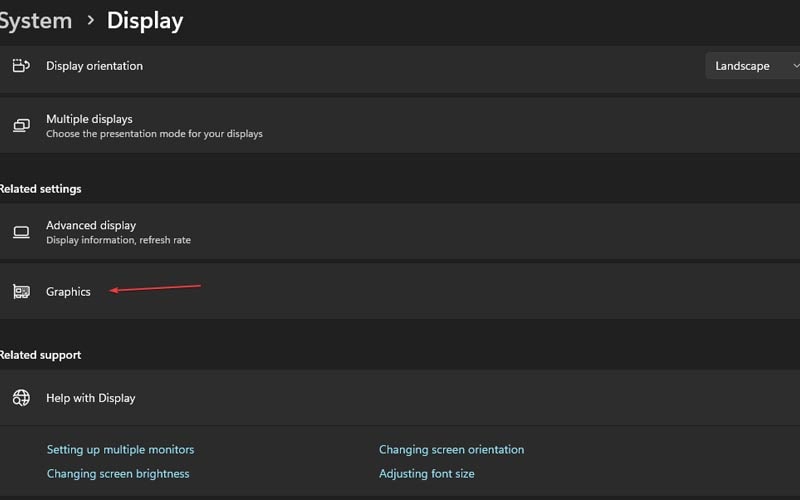
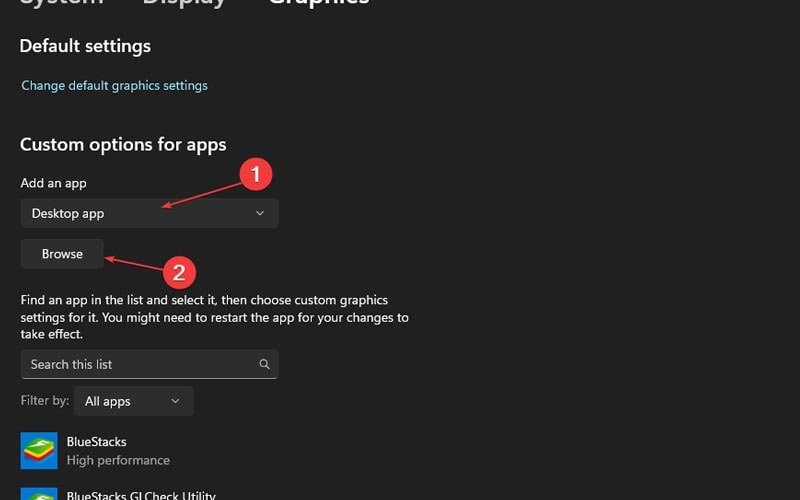
Bằng cách sử dụng Windows Graphics settings, bạn có thể phân bổ thêm CPU các chương trình nặng về đồ họa.